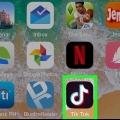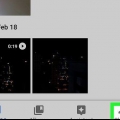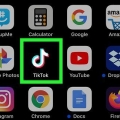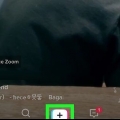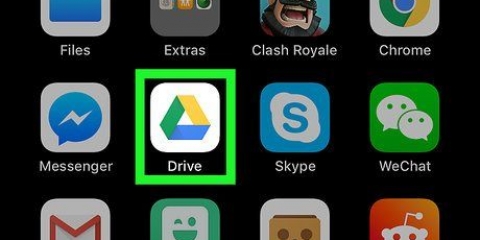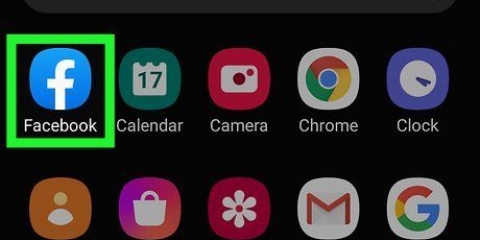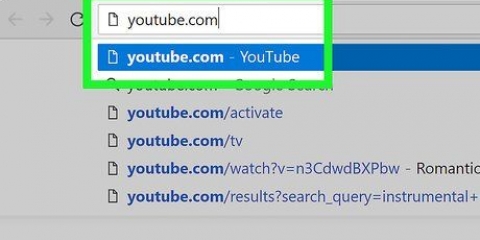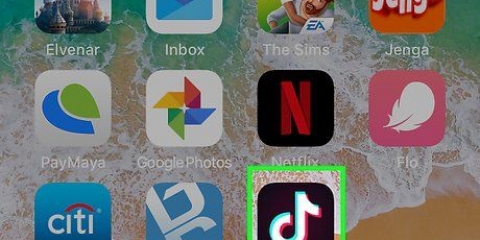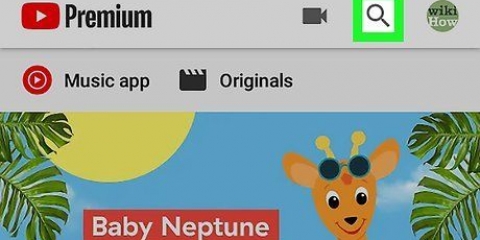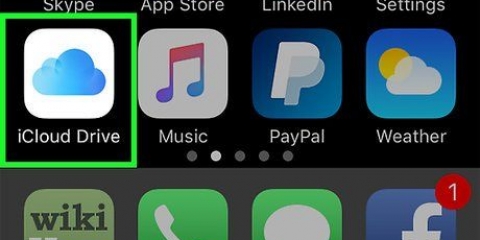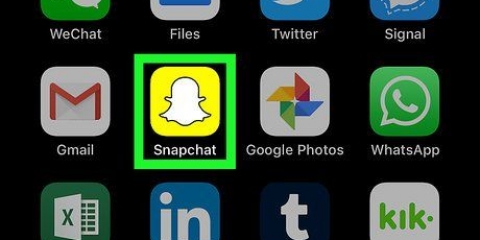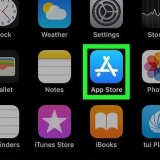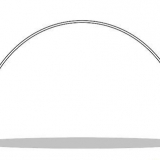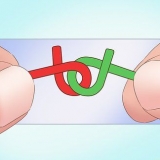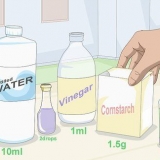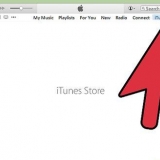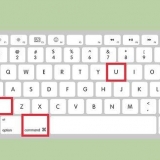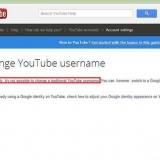Clic + Produrre in basso al centro dello schermo. Clic Caricare foto. Passare alla cartella contenente il video. Fare clic sul video per selezionarlo. Clic Successiva. Seleziona una cartella Dropbox in cui salvare il video. Clic Caricamento. L`operazione potrebbe richiedere del tempo se il video è davvero lungo.



Invia un lungo video da un iphone
Questo tutorial ti insegnerà come condividere lunghi video iPhone con altri, anche se sono troppo grandi per essere inviati tramite SMS o e-mail. accertati di avere l`app Dropbox sul tuo iPhone prima che inizi.
Passi

1. Apri Dropbox sul tuo iPhone o iPad. Questa è l`icona blu con una casella bianca aperta. Di solito puoi trovarli nella schermata iniziale.

2. Aggiungi il video a Dropbox. Se il video è già nel tuo Dropbox, puoi saltare questo passaggio. Altrimenti:

3. Tocca il video che desideri inviare. Se non sei già nella cartella in cui è stato salvato il video, tocca la cartella per aprirla, quindi tocca il video.

4. Tocca l`icona Condividi. Questo è il contorno blu di una persona e un simbolo + nell`angolo in alto a destra dello schermo.

5. Inserisci l`indirizzo email del destinatario. Per iniziare a digitare, tocca il campo "A:" e verrà visualizzata la tastiera.

6. clicca suSpedire. È nell`angolo in alto a destra dello schermo. Questo ti invierà un`e-mail con un link al video. Il destinatario può quindi fare clic o toccare il collegamento per visualizzarlo in Dropbox.
Articoli sull'argomento "Invia un lungo video da un iphone"
Condividi sui social network:
Simile
Popolare